
PS4 (PlayStation 4) est une console de jeu créée et développée par Sony. C'est un appareil de jeu très populaire que presque tous les enfants et les enfants de cœur ont. De plus, il dispose d'une application « Media Player » intégrée. On peut pleinement l'utiliser en accédant à des fichiers multimédias tels que les fichiers musicaux locaux à partir de lecteurs USB externes, puis en écoutant des chansons tout en jouant.
Maintenant, Spotify est entièrement pris en charge par PS4, mais il est assez triste de savoir que l'application Apple Music n'est pas encore disponible. Mais pour les amateurs d’Apple Music, il n’y a pas de quoi s’inquiéter car il existe des solutions de contournement que vous pouvez utiliser pour écouter Apple Music sur votre PS4.
Apprenez tout ce que vous souhaitez savoir sur Apple Music PS4 en lisant cet article.
Guide des matières Partie 1. Puis-je lire Apple Music sur PS4 ?Partie 2. Comment obtenir Apple Music sur PS4 via USB ?Partie 3. Comment connecter Apple Music à PS4 via DLNA ?Partie 4. Résumé
Comme vous l’avez peut-être déjà lu dans la partie introduction, l’application Apple Music n’est pas encore disponible sur PS4. Depuis mai 2023, Apple Music n’est disponible que sur PS5. Cela signifie que vous ne pouvez pas lire directement Apple Music sur PS4.
Quant aux fichiers audio, PS4 ne prend en charge que les fichiers qui sont en M4A, MP3, et FLAC. Vous devez savoir que les fichiers Apple Music sont codés au format de fichier M4P – le format de fichier connu pour être protégé par Apple. Fair-play Programme de politique de protection. C'est la raison pour laquelle vous ne pouvez pas écouter Apple Music sur PS4.
Cependant, il existe des moyens de lire Apple Music sur une PS4. Dans les prochaines sections de cet article, nous traiterons des moyens les plus courants d'écouter votre Apple Music préférée sur PS4. La meilleure façon sera de convertir les pistes et de supprimer leur protection ou d'utiliser l'aide d'outils comme DLNA.
Vous en apprendrez plus sur les deux manières susmentionnées en passant aux deuxième et troisième parties de cet article. Entrons maintenant dans la discussion.
Le problème commun aux utilisateurs d'Apple Music et de PS4 lorsqu'ils essaient de diffuser leurs chansons Apple Music préférées est le DRM protection que les fichiers ont. De plus, l'application Apple Music n'est pas disponible sur PS4, ce qui incite les utilisateurs à réfléchir à la meilleure façon de jouer à Apple Music sur PS4.
Comme nous l'avons déjà dit, les utilisateurs de PS4 peuvent accéder aux fichiers locaux via des clés USB. Donc, la meilleure chose à faire ici est d'essayer d'enregistrer et télécharger vos favoris Apple Music sur une clé USB, puis lisez-les sur votre appareil PS4. Mais comment cela peut-il être fait étant donné que les chansons Apple Music sont des fichiers protégés ?
Dans ce cas, vous devriez penser à un logiciel professionnel qui peut faire à la fois la conversion des fichiers et la Procédure de suppression des DRM. Eh bien, oui, le Web vous donnera de nombreux résultats lorsque vous essayez d'en rechercher un, mais vous devez toujours être attentif au moment de choisir. Vous pourriez payer pour une application qui n’en vaut pas le prix si vous ne faites pas suffisamment de recherches.
Pour alléger votre fardeau et les tracas que cela vous apportera, nous vous suggérons une excellente application que vous pouvez utiliser - le DumpMedia Apple Music Converter. Bien sûr, cette application effectue la conversion Apple Music et la suppression des DRM.

Ce convertisseur logiciel prend en charge plusieurs formats de sortie, y compris les plus populaires : MP3, WAV, FLAC, M4A, et plus. Bien que vous effectuiez la conversion de fichiers, il n'y a pas de quoi s'inquiéter en ce qui concerne la qualité des fichiers de sortie car ils seront conservés à un niveau élevé. 100% niveau. De plus, les étiquettes d’identification et les informations importantes seront également conservées. Vous pouvez même personnaliser les paramètres de sortie si vous le souhaitez.
Avec une interface simple et simple et une vitesse de conversion 10 fois plus rapide par rapport à d'autres applications, vous pourrez facilement obtenir les fichiers convertis ! Pour votre référence facile, voici comment vous pouvez utiliser le DumpMedia Apple Music Converter pour enfin jouer à Apple Music sur PS4 :
Il y a quelques choses que vous devez accomplir pour obtenir cela DumpMedia Apple Music Converter installé sur votre PC. Cliquez sur le bouton ci-dessous pour télécharger et lancer l'application après la procédure d'installation réussie.
Téléchargement gratuit Téléchargement gratuit
Sur la page principale de l'application, prévisualisez et choisissez les chansons Apple Music à convertir. Vous pouvez sélectionner plusieurs chansons et les convertir en une seule fois car cette application peut effectuer la conversion de chansons par lots !

Après avoir fait la sélection des pistes, vous pouvez maintenant commencer à configurer les paramètres du profil de sortie. Bien sûr, convertir ces chansons en MP3 ou d'autres formats flexibles et populaires est un bon choix. Mais comme il existe d'autres options de format de sortie disponibles, vous pouvez choisir celle que vous aimez tant qu'elle est prise en charge par PS4.
Outre le format de sortie, la configuration du chemin de sortie est importante car c'est là que les fichiers convertis sont accessibles une fois la conversion terminée. Les autres paramètres peuvent être modifiés à votre guise. Vous avez le contrôle sur cela !

Une fois que vous avez appuyé sur le bouton "Convertir" en bas de l'écran, les processus de conversion et de suppression des DRM commenceront !
En un rien de temps, les chansons que vous souhaitez écouter depuis Apple Music sur PS4 seront alors converties et deviendront sans DRM ! Ceux-ci seront maintenant enregistrés en tant que fichiers locaux sur votre PC !
Une fois que vous avez ces chansons converties, vous pouvez maintenant les transférer sur votre clé USB. Voici comment.
Aussi simple que cela, vous pouvez diffuser sur Apple Music sur PS4 !
En plus d'apprendre comment diffuser Apple Music sur votre PS4 via USB, vous devez également savoir comment diffuser via DLNA (Digital Living Network Alliance). Cela fonctionne en partageant du contenu sur un réseau domestique.
Cependant, sachez que si vous souhaitez essayer cette méthode, votre connexion internet doit être suffisamment stable. Sinon, vous vivrez une expérience d’écoute instable. De plus, vous avez besoin d'un appareil mobile pour lire Apple Music sur PS4.
Voici les étapes simples pour connecter Apple Music à votre PS4 en utilisant DLNA.
La première chose à faire pour lire Apple Music sur PS4 via DLNA est d'abord d'activer un serveur DLNA. Heureusement, de nombreuses applications fonctionnent ainsi que les serveurs DLNA pour votre appareil iPhone lorsque vous parcourez l'Apple Store.
Sur votre PS4, ouvrez le Lecteur multimédia app puisque le DLNA est pris en charge par cela. Dirigez-vous vers "PlayStation Store", puis "Applications" et "Catalogue". Enfin, vous pouvez le trouver. Choisissez votre serveur DLNA sur votre iPhone. Tant que votre PS4 et votre iPhone sont connectés au même réseau Wi-Fi, vous pouvez écouter Apple Music en toute simplicité sur votre PS4 !
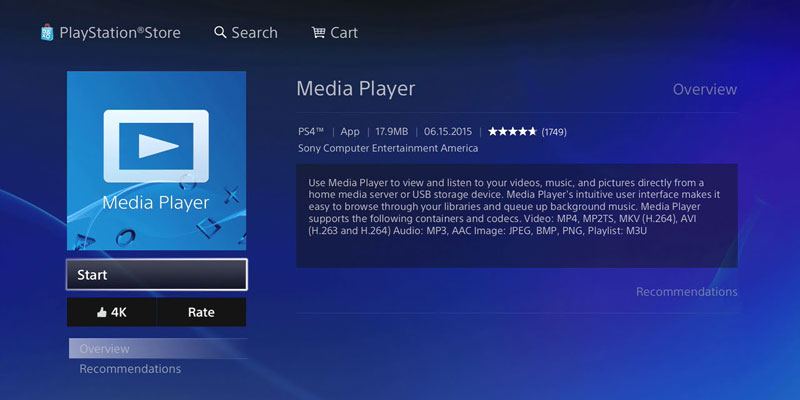
Enfin, l'étape 3 pour vous consiste à profiter du streaming Apple Music sur PS4 !
Pour résumer, vous pouvez jouer Apple Musique sur PS4 en utilisant l'une de ces deux meilleures méthodes - via l'utilisation d'une clé USB (après avoir converti et téléchargé les chansons à l'aide du DumpMedia Apple Music Converter) et l'outil DLNA !
